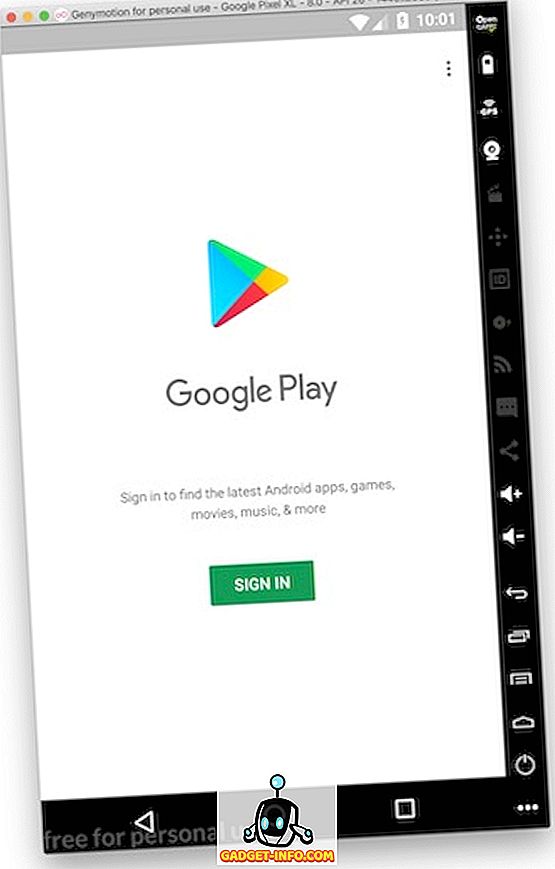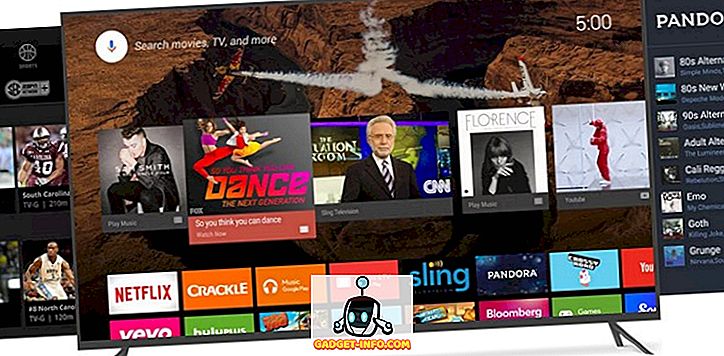Оновлення: Bluestacks оновлено, щоб виправити проблеми з сумісністю з macOS Mojave. Ми протестували нову версію, і зараз вона працює чудово.
Нижче наведено оригінальний вміст
Кожен новий випуск macOS порушує деякі програми, які не оновлюються для роботи з останньою версією. Те ж саме відбулося і після випуску macOS Mojave, і поки є багато додатків, які Mojave зламав, той, який, здається, впливає на велику кількість користувачів macOS - BlueStacks. Багато людей скаржилися в Інтернеті на те, що емулятор Android BlueStacks просто не працює на своїх системах MacOS Mojave. Якщо ви хтось, хто використовував BlueStacks на вашому Mac, доки не з'явився macOS Mojave, ми розповімо вам, що ви можете зробити, але до цього, чому BlueStacks не працює з macOS Mojave:
Чому BlueStacks не працює на macOS Мохаве?
Причина, чому BlueStacks не працює на macOS Mojave, досить проста. Кожне нове оновлення macOS поставляється з великою кількістю основних змін, і розробники програм повинні оновити свої програми для роботи з новою операційною системою . Всякий раз, коли ви оновлюєте ваш Mac до нової версії, все несумісне програмне забезпечення поміщається в папку «Несумісне програмне забезпечення», яка пізніше витягується, коли додаток оновлюється для підтримки нової версії macOS. Оскільки BlueStacks не оновлюється для підтримки macOS Mojave, він не буде працювати на ньому, навіть якщо ви перевстановите додаток сто разів.
BlueStacks не працює на macOS Мохаве: Що можна зробити?
Ми намагалися залучити Buestacks до роботи над macOS Mojave протягом останніх двох днів, однак, всі наші спроби були зірвані новою операційною системою. Ось чому ми можемо з упевненістю сказати, що, якщо BlueStacks не буде оновлено для підтримки нової операційної системи, він не буде працювати на macOS Mojave.
Єдиний варіант, з яким ви залишилися, це спробувати альтернативи BlueStacks і використовувати їх, поки перший не оновлюється. Ми спробували різні альтернативи BlueStacks і той, який ми рекомендуємо, називається Genymotion. Хоча це і є платний продукт для розробників, він безкоштовний для особистого користування, тому вам не доведеться платити нічого для використання цієї програми:
Використання Genymotion на macOS Мохаве
Для використання Genymotion на macO Mojave вам доведеться встановити дві різні частини програмного забезпечення. Процес трохи довгий, однак, додаток працює бездоганно після правильного встановлення. Отже, коли ви будете готові, виконайте дії, щоб його працювати на вашому Mac:
- Щоб отримати Genymotion, що працює на вашому Mac, спочатку завантажте та встановіть VirtualBox (версія 5.2.18).
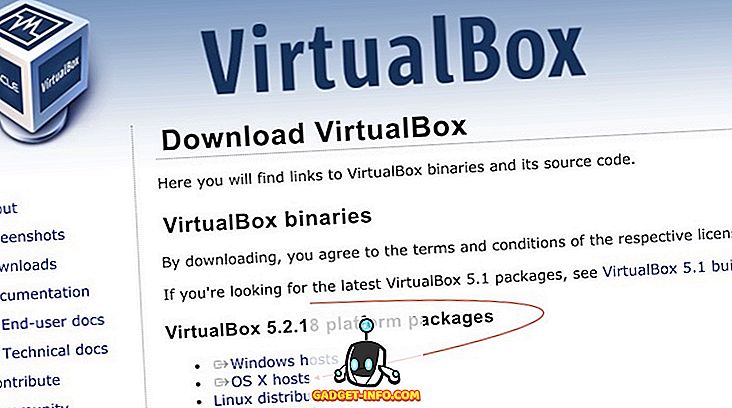
- Тепер натисніть тут, щоб завантажити персональну версію Genymotion. Вам потрібно буде створити обліковий запис і використовувати його пізніше під час інсталяції, тому використовуйте справжній ідентифікатор електронної пошти .
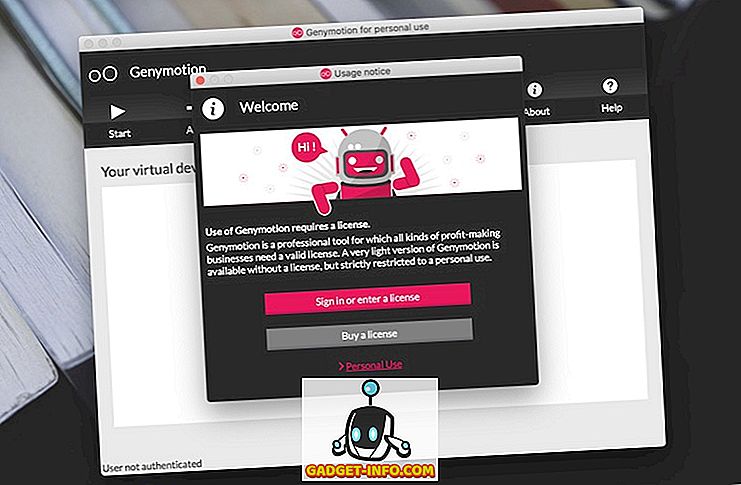
- Після завантаження файлу DMG двічі клацніть на ньому, щоб встановити його у вашій системі. Надайте будь-який дозвіл, як його запитує програма під час процесу встановлення .
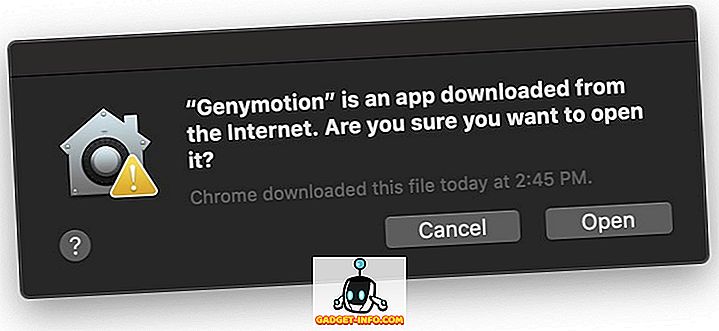
- Після встановлення запустіть програму та увійдіть у свій обліковий запис Genymotion, щоб отримати доступ до віртуального пристрою Android . Ви можете вибрати будь-який пристрій, який ви хочете зі списку, я вибрав Google Pixel 2 XL для цього підручника.

- Після створення віртуального пристрою натисніть кнопку "Пуск", щоб запустити емулятор Android .
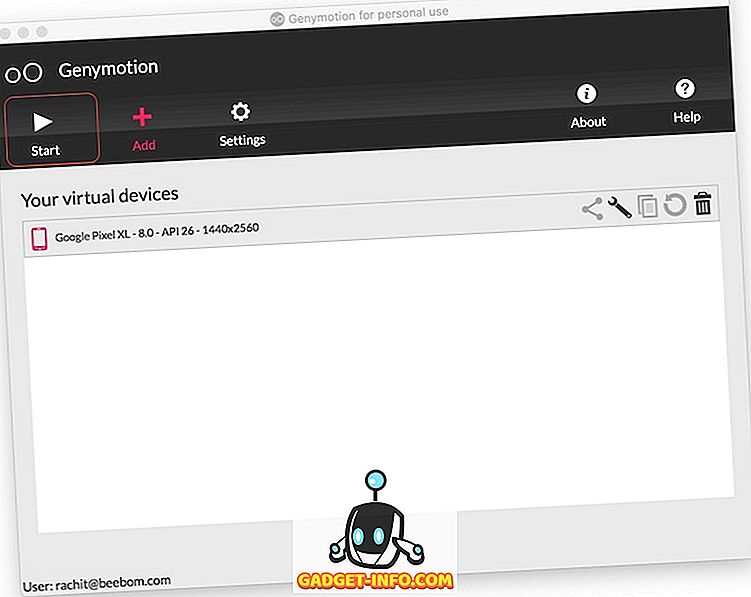
- Після запуску емулятора ви побачите, що всі програми Google, включаючи Play Store, відсутні. Щоб встановити програми Google, натисніть кнопку "Відкрити GAPPS" у верхньому правому куті . Це дозволить завантажити та встановити Play Store. Зауважте, що завантаження може завершитися падінням посередині. Як правило, це займає кілька разів, перш ніж вона успішно встановлена, так що не хвилюйтеся.
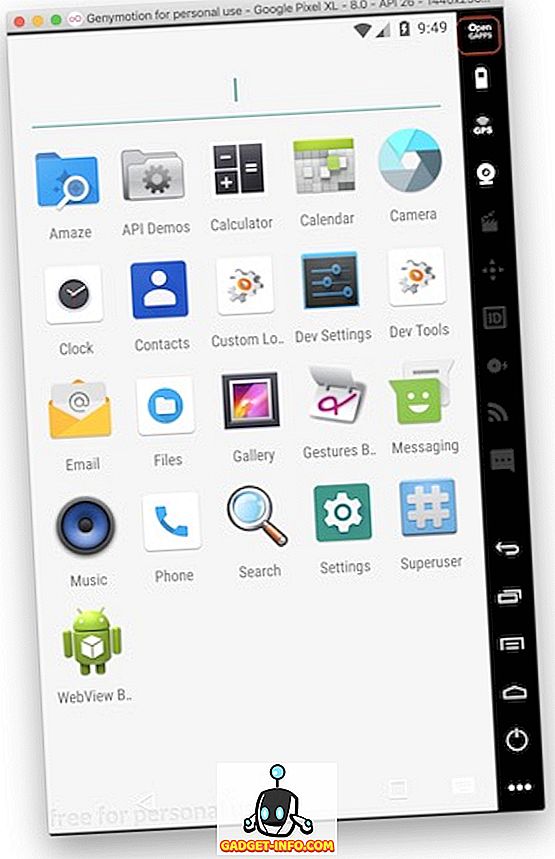
- Тепер потрібно лише запустити Магазин Play та увійти до свого облікового запису Google, щоб завантажити улюблені ігри .